 Điện thoại
Điện thoại
 Laptop
Laptop
 Phụ kiện
Phụ kiện
 Smartwatch
Smartwatch
 Đồng hồ
Đồng hồ
 Tablet
Tablet
 Máy cũ, Thu cũ
Máy cũ, Thu cũ
 Màn hình, Máy in
Màn hình, Máy in
 Sim, Thẻ cào
Sim, Thẻ cào
 Dịch vụ tiện ích
Dịch vụ tiện ích

Hãy chọn địa chỉ cụ thể để chúng tôi cung cấp chính xác giá và khuyến mãi

Tìm hiểu ngay cách khắc phục lỗi camera trên Zoom
Lỗi camera zoom hay cụ thể hơn là lỗi zoom is unable to detect a camera là thường xảy ra khi người dùng không thể kết nối với camera trên thiết bị hoặc camera đã kết nối và được chọn nhưng vẫn không hiển thị hình ảnh video.
Bài viết được thực hiện trên laptop Lenovo chạy hệ điều hành Windows và điện thoại Xiaomi chạy hệ điều hành Android. Bạn có thể thực hiện trên các thiết bị khác cùng hệ điều hành.
Ngoài ra, bạn cần kiểm tra thật kỹ video hiển thị trên phần mềm, đảm bảo lựa chọn đúng camera cần sử dụng và điều chỉnh chính xác video.
Bước 1: Đầu tiên, hãy kiểm tra và đảm bảo Camera của máy tính không được bật trên bất kỳ một ứng dụng nào khác.
Bước 2: Tiếp theo, khởi động lại máy tính của bạn.

Khởi động lại máy tính của bạn
Bước 3: Sau đó, hãy gỡ cài đặt phần mềm Zoom và tải phiên bản Zoom mới nhất.

Cài đặt phiên bản mới nhất của Zoom
Bước 4: Cuối cùng, truy cập vào trang web hỗ trợ Camera cho thiết bị và cập nhật trình điều khiển Camera. Người dùng có thể tham khảo các trang web hỗ trợ thiết bị phù hợp sau đây:
Lưu ý: Windows 10 có một tính năng bảo mật ngăn chặn Zoom sử dụng Camera trên thiết bị. Bạn cần tắt tính năng này để được phép sử dụng Camera trên ứng dụng.
Bước 1: Hãy đảm bảo rằng tất cả ứng dụng khác có thể sử dụng Camera như Photo Booth và Facetime đều không hoạt động.
Bước 2: Tiến hành khởi động lại máy tính của bạn.
Bước 3: Khi máy đã khởi động lại, nếu Camera vẫn không hoạt động trên Zoom, hãy kiểm tra lại Camera có đang hoạt động với các ứng dụng khác như Photo Booth hoặc Facetime hay không.
Nếu Camera đang hoạt động với ứng dụng khác, hãy gỡ cài đặt Zoom và cài đặt lại phần mềm phiên bản Zoom mới nhất
Nếu Camera không hoạt động trong các ứng dụng khác, hãy liên hệ với bộ phận hỗ trợ của Apple và nêu rõ lỗi đang gặp phải.
Lưu ý: Nếu thiết bị của bạn đang sử dụng Mac OS 10.14 Mojave mà Zoom vẫn gặp lỗi khi truy cập Camera, hãy kiểm tra và xác nhận quyền truy cập của Zoom vào máy ảnh.
Bước 1: Mở ứng dụng Zoom và bắt đầu Cuộc họp mới. Tại đây, nhấn vào Bắt đầu Video.

Bắt đầu cuộc họp
Bước 2: Bạn có thể chuyển đổi giữa camera trước và sau bằng nút Switch camera.

Nhấn vào biểu tượng để chuyển đổi camera trước và sau
Bước 3: Kiểm tra các ứng dụng nào khác đang sử dụng Camera. Nếu không cần thiết, hãy tắt các ứng dụng này bằng cách vuốt sang trái hoặc phải.

Hãy xoá các ứng dụng đang sử dụng camera
Bước 4: Kiểm tra xem Zoom có quyền truy cập đối với Camera hay không (tùy vào thao tác trên mỗi thiết bị)
Vào mục Settings (Cài đặt) và lựa chọn Apps (Ứng dụng).

Vào phần cài đặt và tìm kiếm Apps
Chọn Manage apps (Quản lý ứng dụng) và tìm kiếm ứng dụng Zoom.

Lựa chọn mục quản lý ứng dụng Manage apps
Cung cấp quyền truy cập camera cho ứng dụng Zoom.

Cấp quyền camera cho Zoom
Bước 5: Gỡ và cài đặt lại ứng dụng Zoom tại đây.

Lựa chọn Uninstall để xoá cài đặt Zoom
Bước 1: Thực hiện thao tác tương tự như Bước 1 và 2 của hướng dẫn trên Android.
Bước 2: Hãy nhấn đúp vào nút Home và vuốt lên trên để tắt ứng dụng đang sử dụng camera trên thiết bị.

Xoá các ứng dụng đang sử dụng camera
Bước 3: Mở Cài đặt (Setting) trên thiết bị và chọn vào Quyền riêng tư (Privacy).

Chọn mục quyền riêng tư trong phần cài đặt
Bước 4: Lựa chọn Camera và bật quyền truy cập cho Zoom.

Lựa chọn Camera để cấp quyền camera
Gạt nút sang phải để cấp quyền truy cập camera cho Zoom.

Cấp quyền sử dụng camera cho ứng dụng Zoom
Bước 5: Sau đó, khởi động lại thiết bị của bạn.
Bước 6: Gỡ cài đặt Zoom bằng cách nhấn giữ biểu tượng ứng dụng và chọn Xóa ứng dụng. Tiếp theo, hãy cài đặt lại ứng dụng Zoom từ cửa hàng AppStore.

Gỡ cài đặt ứng dụng Zoom
Xem thêm:
Trên đây là những hướng dẫn chi tiết về cách sửa lỗi zoom is unable to detect a camera. Hy vọng bài viết có thể cung cấp cho bạn những thông tin hữu ích để sử dụng thiết bị được thuận tiện hơn. Chúc bạn thành công.

↑
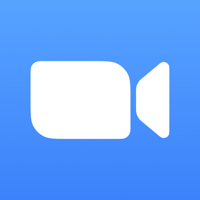
ĐĂNG NHẬP
Hãy đăng nhập để Chia sẻ bài viết, bình luận, theo dõi các hồ sơ cá nhân và sử dụng dịch vụ nâng cao khác trên trang Game App của
Thế Giới Di Động
Tất cả thông tin người dùng được bảo mật theo quy định của pháp luật Việt Nam. Khi bạn đăng nhập, bạn đồng ý với Các điều khoản sử dụng và Thoả thuận về cung cấp và sử dụng Mạng Xã Hội.